Dacă copiați și lipiți un bloc mare de text, mutați mai multe fișiere într-o locație nouă sau ștergeți mai multe fișiere deodată, selectarea tuturor vă poate economisi mult timp. Pentru toate aceste acțiuni, va trebui să utilizați diferite combinații folosind tastele Command și Control.
Tasta Command, cunoscută și sub numele de tasta „Apple”, este o tastă situată pe tastatura Mac. Ea este utilizată în combinație cu alte taste pentru a îndeplini anumite funcții. Tasta Command (Comandă) este tasta pe care o veți folosi pentru a selecta totul pe Mac.
Tasta Control este o altă tastă situată pe tastatura Mac. De asemenea, este utilizată în combinație cu alte taste pentru a îndeplini anumite funcții. Tasta Control este utilizată în combinație cu tasta Command pentru a selecta totul pe un Mac.
Cum să selectați toate fotografiile pe Mac?
Selectarea tuturor fotografiilor pe un Mac poate fi utilă dacă trebuie să mutați, să ștergeți sau să editați rapid un număr mare de imagini. Iată cum să selectați toate fotografiile pe Mac în câțiva pași simpli:
- Deschideți aplicația Fotografii de pe Mac.
- Faceți clic pe fila Fotografii din bara laterală pentru a vizualiza toate fotografiile dvs.
- Apăsați simultan tastele Command și A pentru a selecta toate fotografiile din bibliotecă.
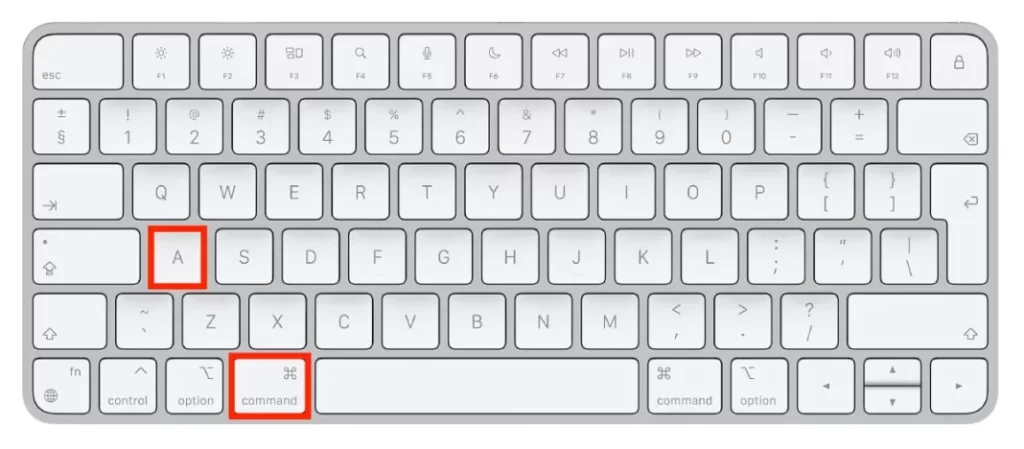
Alternativ, puteți selecta un anumit interval de fotografii făcând clic pe prima fotografie pe care doriți să o selectați, ținând apăsată tasta Shift și făcând clic pe ultima fotografie din interval.
După ce ați selectat toate fotografiile cu care doriți să lucrați, puteți efectua diverse acțiuni, cum ar fi mutarea lor într-un album nou, ștergerea sau editarea lor.
Cum se selectează toate fișierele dintr-o fereastră pe Mac?
Dacă doriți să selectați toate fișierele dintr-o fereastră pe Mac, puteți face acest lucru utilizând o comandă rapidă de la tastatură. Iată cum:
- Deschideți fereastra Finder care conține fișierele pe care doriți să le selectați.
- Faceți clic pe unul dintre fișierele din fereastră pentru a-l selecta.
- Apăsați simultan tastele Command și A.
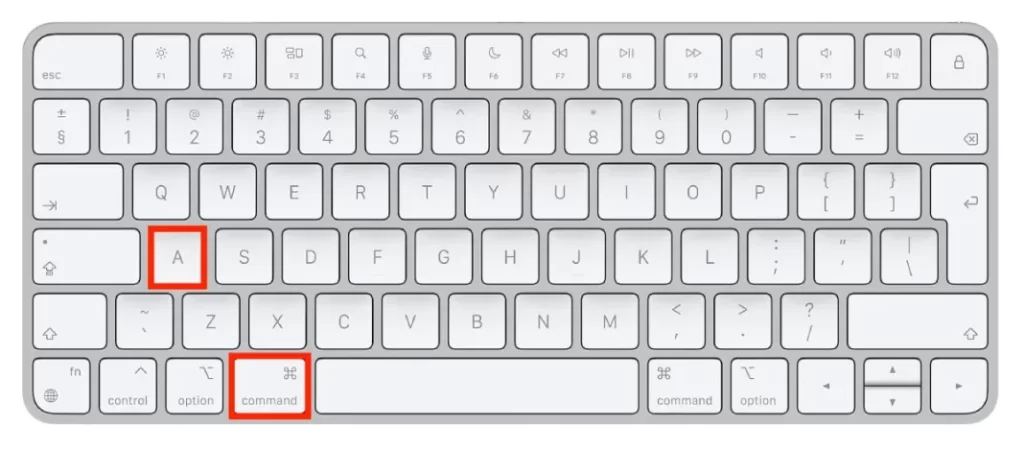
- Astfel, se vor selecta toate fișierele din fereastră.
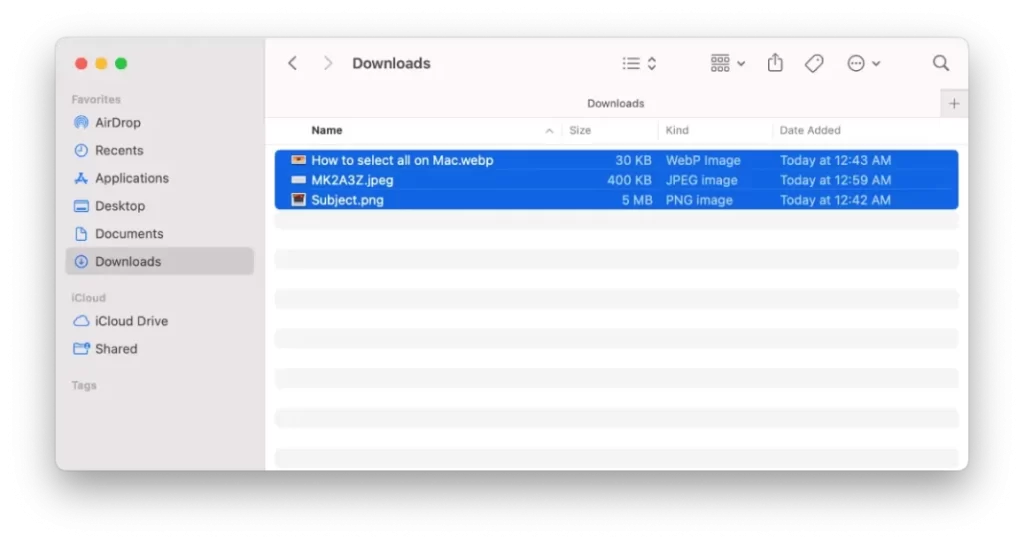
După acești pași, veți putea efectua acțiunile necesare cu fișierele dumneavoastră.
Cum se selectează mai multe fișiere neadiacente pe Mac?
Dacă doriți să selectați mai multe fișiere neadiacente pe Mac, puteți face acest lucru utilizând o comandă rapidă de la tastatură. Iată cum:
- Deschideți fereastra Finder care conține fișierele pe care doriți să le selectați.
- Faceți clic pe primul fișier pe care doriți să îl selectați pentru a-l evidenția.
- Țineți apăsată tasta Command de pe tastatură.
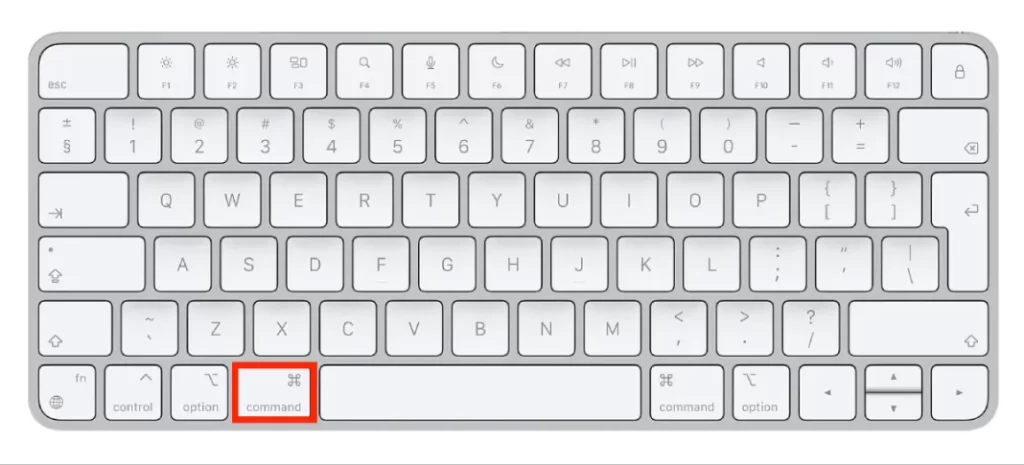
- În timp ce țineți apăsată tasta Command, faceți clic pe fișierele suplimentare pe care doriți să le selectați.
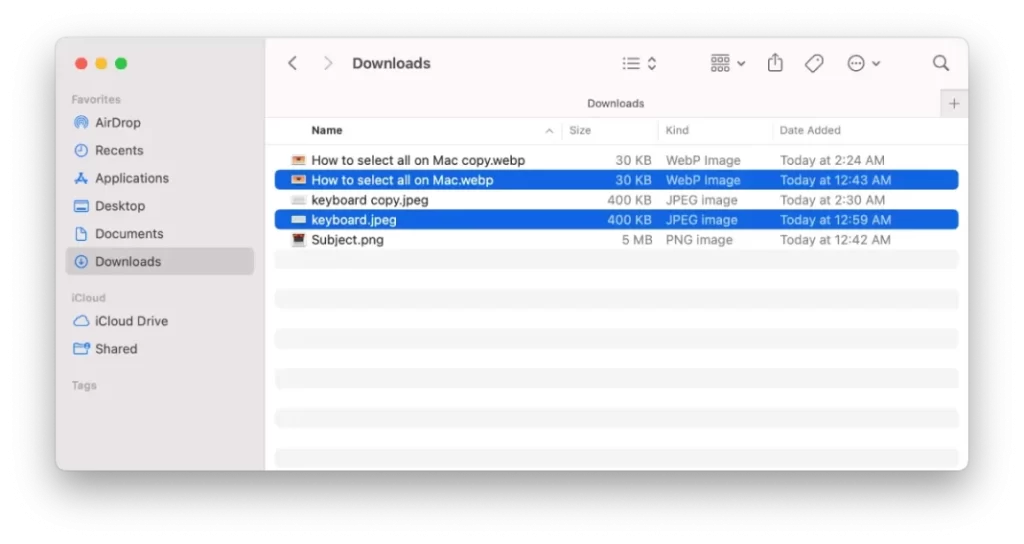
- Puteți selecta oricâte fișiere neadiacente doriți.
După ce ați selectat toate fișierele cu care doriți să lucrați, puteți efectua diverse acțiuni, cum ar fi mutarea lor într-o locație nouă, ștergerea sau comprimarea lor.
Cum se selectează tot textul pe Mac?
Selectarea întregului text pe un Mac poate fi utilă dacă trebuie să copiați sau să formatați rapid un bloc mare de text. Pentru a selecta tot textul pe un Mac, urmați acești pași:
- Deschideți documentul sau aplicația care conține textul pe care doriți să îl selectați.
- Faceți clic la începutul textului pe care doriți să îl selectați.
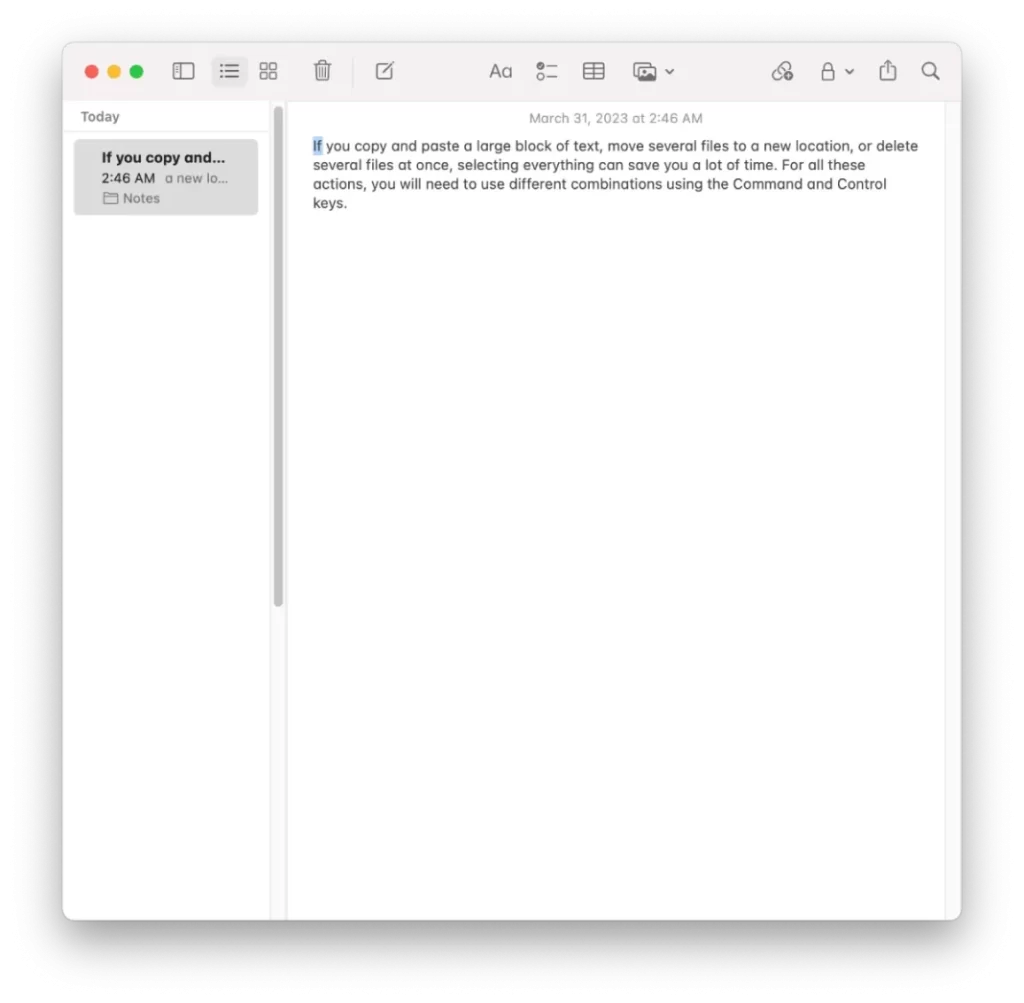
- Țineți apăsată tasta Shift de pe tastatură.

- În timp ce țineți apăsată tasta Shift, faceți clic la sfârșitul textului pe care doriți să îl selectați.
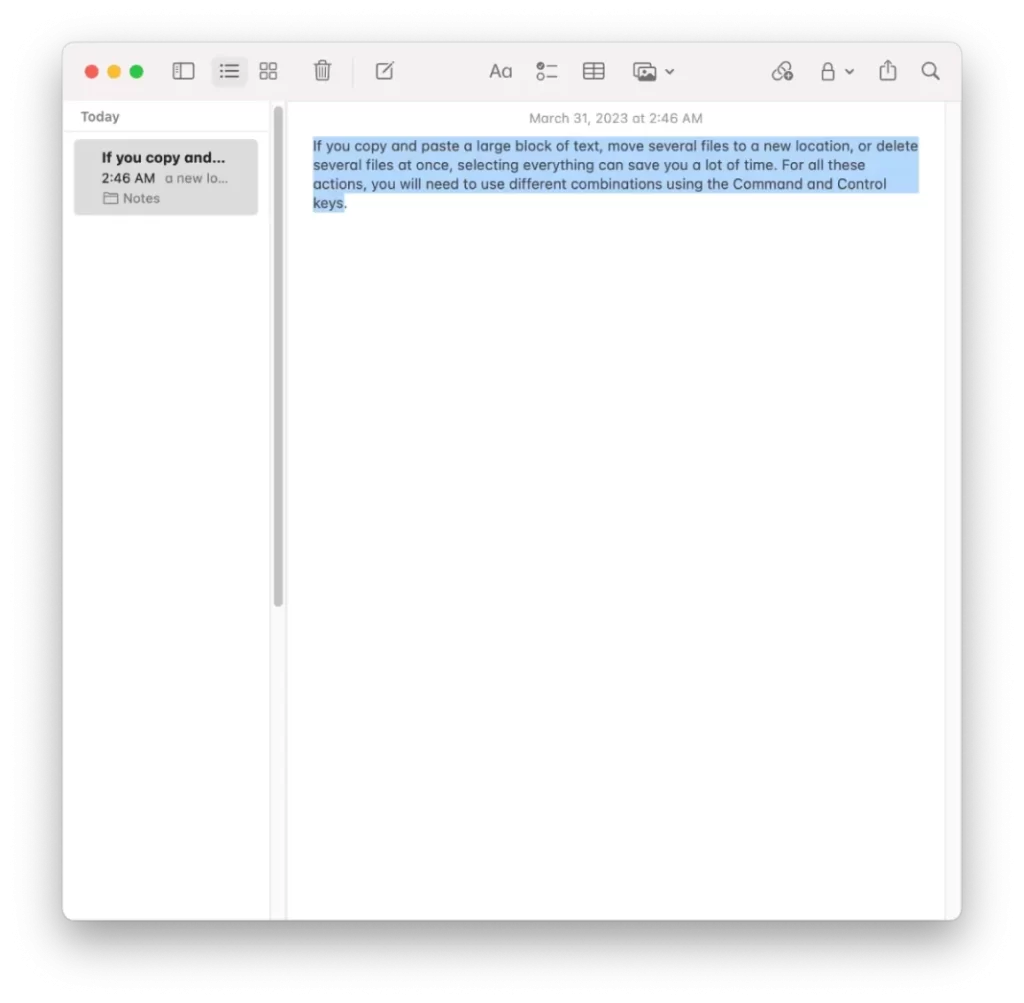
Acest lucru va evidenția tot textul dintre punctele de început și sfârșit. După ce ați selectat tot textul cu care doriți să lucrați, puteți efectua diverse acțiuni, cum ar fi copierea, tăierea sau formatarea acestuia.
Cum se deselectează toate pe Mac?
Dacă ați selectat mai multe elemente pe Mac și doriți să le deselectați pe toate, puteți face acest lucru cu o comandă rapidă de la tastatură. Pentru a face acest lucru, trebuie să urmați acești pași:
- Faceți clic oriunde în afara elementelor selectate pentru a le deselecta.
De asemenea, puteți utiliza o comandă rapidă de la tastatură pentru a deselecta toate elementele:
- Țineți apăsată tasta Command de pe tastatură.
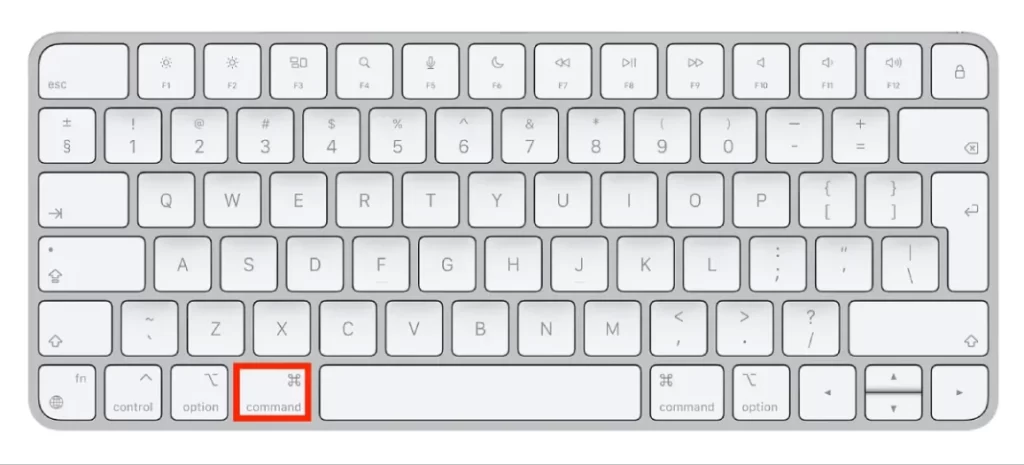
În timp ce țineți apăsată tasta Command, faceți clic pe orice element selectat. Acest lucru va anula selecția tuturor elementelor care au fost selectate anterior. Astfel, dacă faceți o greșeală și selectați un fișier, o fotografie sau un text greșit, puteți cu ușurință să deselectați totul pe Mac.









